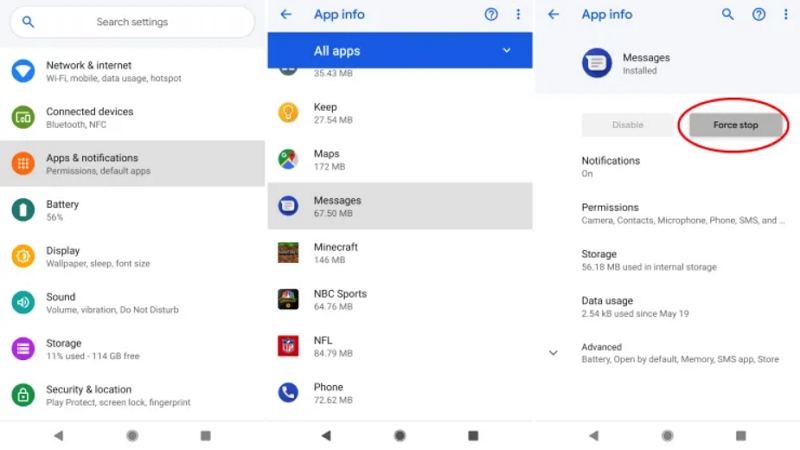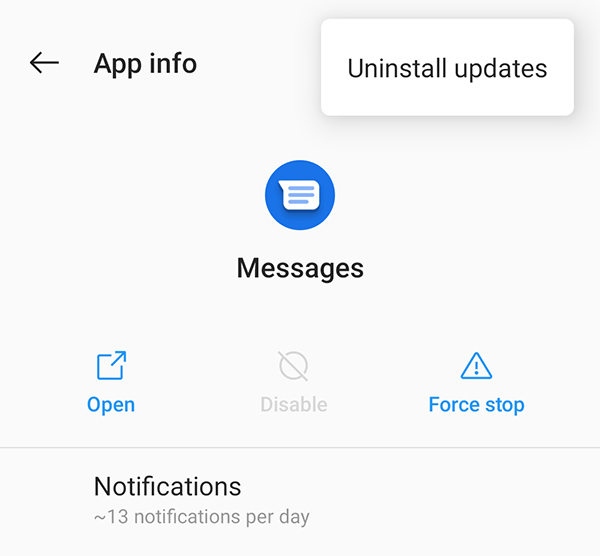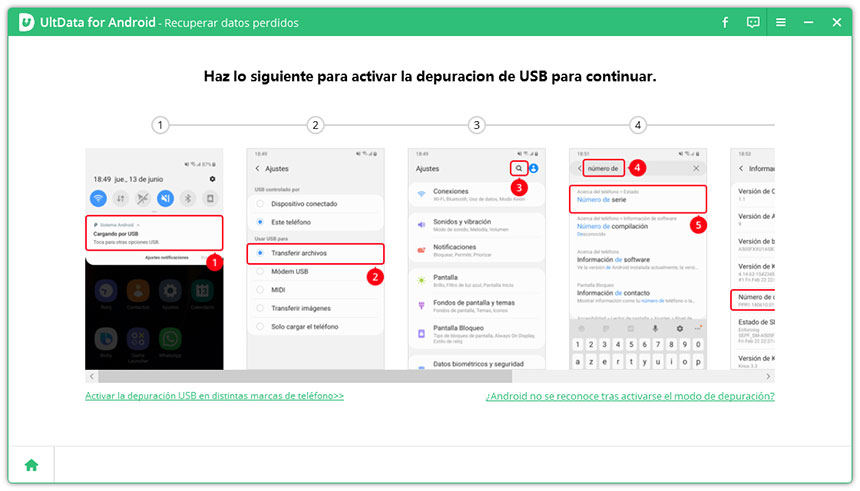Por qué mis mensajes de texto se borran solos en mi Android
Todos mis mensajes de texto desaparecieron cuando se reinició el teléfono. ¿Cómo los recupero todos? Imágenes, conversaciones importantes, videos y mensajes para ban... todo desaparecido."
Si eres como el usuario anterior, probablemente te hayas despertado una mañana solo para preguntarte "¿por qué mis mensajes de texto se borran solos en mi Android?". A veces, lo que sucede es que tu dispositivo Android elimina automáticamente todos tus mensajes de texto. Hay razones por las cuales esto sucede y esta guía analiza ese problema.
Puede ser que hayas habilitado una opción que está eliminando tus mensajes. O puede ser que haya un problema con tu aplicación de mensajes de texto y eso esté causando el problema. Esta publicación analiza las soluciones disponibles para que puedas deshacerte del problema de una vez por todas.
- Parte 1. Cómo solucionar que los mensajes se borren solos en Android
- Parte 2. Cómo recuperar mensajes perdidos o eliminados en el teléfono Android
Parte 1. Cómo solucionar que los mensajes se borren solos en Android
Dado que la causa del problema no se conoce, intenta seguir los siguientes métodos uno por uno y verifica si tu problema se resuelve.
1. Asegúrate de que "Eliminar mensajes antiguos" esté desactivado
Si aún no lo sabes, hay una opción en la aplicación Mensajes de tu teléfono Android que te permite eliminar automáticamente tus mensajes antiguos. Si esta opción está habilitada, es por eso que tus mensajes se eliminan de tu teléfono sin tu consentimiento.
Puedes desactivar la opción y evitar que se eliminen tus mensajes de la siguiente manera:
Abre la aplicación Mensajes y ve al menú Configuración.

- Desliza el interruptor de "Eliminar mensajes antiguos" a la posición de apagado.
2. Borra la caché y los datos de la aplicación de mensajes de texto
Otra forma de solucionar el problema es borrar la caché y los datos de la aplicación Mensajes. La caché y los datos de la aplicación son a menudo las dos razones por las cuales hay problemas con tu aplicación. Borrarlos debería resolver el problema para ti.
- Ve a Configuración > Aplicaciones y notificaciones > Mensajes > Almacenamiento y caché en tu teléfono.
Toca en "Borrar caché" seguido de "Borrar almacenamiento".

Ahora los datos de la aplicación deberían estar borrados.
3. Forzar la detención y luego reiniciar la aplicación de mensajes
Puedes intentar detener forzosamente y luego reiniciar la aplicación de Mensajes para ver si eso evita que tus mensajes se eliminen automáticamente. Puedes hacerlo de la siguiente manera.
- Ve a Configuración > Aplicaciones y notificaciones > Mensajes en tu teléfono.
Toca la opción Forzar detención para detener la aplicación.

- Inicia la aplicación de Mensajes desde tu cajón de aplicaciones.
4. Reinicia tu dispositivo Android
Probablemente ya hayas intentado esto, pero vale la pena reiniciar tu teléfono Android nuevamente y ver si eso evita que tus mensajes se eliminen automáticamente de tu teléfono.
- Mantén presionado el botón de Encendido durante unos segundos.
Selecciona Reiniciar en las opciones de tu pantalla.

Probablemente tu problema se haya resuelto.
5. Desinstala las actualizaciones recientes de la aplicación Mensajes
Si tus mensajes se están eliminando solo después de la reciente actualización de la aplicación Mensajes, puedes intentar revertir la actualización para solucionar el problema.
- Accede al menú Configuración > Aplicaciones y notificaciones > Mensajes en tu teléfono.
Toca los tres puntos en la esquina superior derecha y selecciona Desinstalar actualizaciones.

La aplicación debería volver a la versión anterior.
6. Actualiza la aplicación Mensajes
Puede ser que estés usando una versión obsoleta de la aplicación Mensajes y esa puede ser la razón por la cual tus mensajes se eliminan automáticamente. Intenta actualizar la aplicación y verifica si resuelve tu problema.
Inicia Google Play Store, toca las tres líneas horizontales en la esquina superior izquierda y selecciona Mis aplicaciones y juegos.

- Encuentra Mensajes en la lista y toca Actualizar junto a ella. Esto actualizará la aplicación en tu teléfono.
Parte 2. Cómo recuperar mensajes perdidos/eliminados en un teléfono Android
Si tu teléfono Android elimina mensajes por sí mismo a pesar de aplicar las soluciones anteriores, es posible que desees recuperar algunos de tus mensajes importantes eliminados.
Tenorshare UltData para Android es una excelente herramienta cuando se trata de recuperar datos de dispositivos basados en Android. Con este software, no solo puedes recuperar y restaurar tus mensajes de texto, sino que también puedes recuperar varios otros elementos en tu teléfono.
Aquí te mostramos cómo restaurar tus mensajes de texto eliminados usando este software.
Descarga, instala y ejecuta la herramienta mencionada anteriormente en tu computadora. Haz clic en Recuperar datos perdidos en la interfaz principal de la herramienta.

Conecta tu teléfono a tu computadora a través de USB. Habilita la depuración USB en tu teléfono según las instrucciones en pantalla.

Marca la casilla de Mensajes en la pantalla siguiente y haz clic en Iniciar.

- Verás las vistas previas de tus mensajes eliminados. Selecciona los mensajes que deseas recuperar y haz clic en Recuperar en la esquina inferior derecha.

Es todo. Tus mensajes seleccionados se restaurarán en tu dispositivo.
Resumen
En realidad, hay varias razones por las cuales tu teléfono está eliminando automáticamente tus mensajes de texto. Puedes aplicar las soluciones anteriores y ver si se resuelve tu problema. Si nada funciona, puedes utilizar el software mencionado anteriormente: Tenorshare UltData para Android para recuperar mensajes eliminados.

ReiBoot for Android
La herramienta gratuita número 1 para la reparación del sistema Android
Segura, fácil y rápida